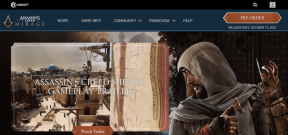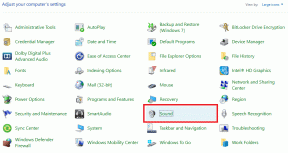Включение или отключение уведомлений приложений на экране блокировки в Windows 10
Разное / / November 28, 2021
Экран блокировки - это первое, что вы видите, когда загружаете компьютер, выходите из учетной записи или оставляете компьютер бездействующим на некоторое время. несколько минут, а экран блокировки способен отображать уведомления вашего приложения, рекламу и советы, которые многие из вас могут найти полезный. Тем не менее, некоторые из вас могут захотеть отключить эти уведомления приложений. Если вы установили пароль для своей учетной записи, вы сначала увидите экран блокировки, прежде чем вводить свои учетные данные для входа на свой компьютер.

По сути, это поможет, если вы отключите экран блокировки, нажав клавишу на клавиатуре или используя щелкните мышью, чтобы увидеть экран входа в систему, после которого вы можете ввести свои учетные данные для входа в Windows. Итак, не теряя времени, давайте посмотрим, как включить или отключить уведомления приложений на экране блокировки в Windows 10 с помощью приведенного ниже руководства.
СОДЕРЖАНИЕ
- Включение или отключение уведомлений приложений на экране блокировки в Windows 10
- Метод 1. Включение или отключение уведомлений приложений на экране блокировки в настройках
- Метод 2: включить или отключить уведомления приложений на экране блокировки в реестре
Включение или отключение уведомлений приложений на экране блокировки в Windows 10
Убедись в создать точку восстановления на всякий случай что-то пойдет не так.
Метод 1. Включение или отключение уведомлений приложений на экране блокировки в настройках
1. Нажмите Windows Key + I, чтобы открыть Настройки, затем нажмите Система.

2. Теперь в левом меню выберите Уведомления и действия.
3. Затем в разделе "Уведомления" справа включите или отключите переключатель для "Показывать уведомления на экране блокировки“.

4. Если вы хотите отключить уведомления на экране блокировки, обязательно включить переключатель, по умолчанию переключатель будет включен, что означает, что приложения будут показывать уведомления на экране блокировки.
5. Закройте настройки и перезагрузите компьютер.
Метод 2: включить или отключить уведомления приложений на экране блокировки в реестре
1. Нажмите Windows Key + R, затем введите regedit и нажмите Enter, чтобы открыть редактор реестра.

2. Перейдите к следующему разделу реестра:
HKEY_CURRENT_USER \ SOFTWARE \ Microsoft \ Windows \ CurrentVersion \ Notifications \ Settings
3. Щелкните правой кнопкой мыши Настройки, затем выберите Создать> Значение DWORD (32 бита).

4. Назовите этот новый DWORD как NOC_GLOBAL_SETTING_ALLOW_TOASTS_ABOVE_LOCK и нажмите Enter.
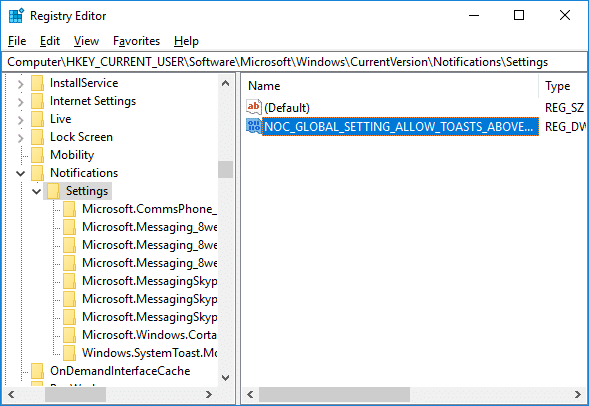
5. Теперь дважды щелкните этот DWORD и измените его значение на 0 чтобы отключить уведомления приложений на экране блокировки.

6. Если в будущем вам понадобится включить эту функцию, то удалить
Клавиша NOC_GLOBAL_SETTING_ALLOW_TOASTS_ABOVE_LOCK.

7. Перезагрузите компьютер, чтобы сохранить изменения.
Рекомендуемые:
- Добавить Открыть окно команд здесь как администратор в контекстном меню Windows 10
- Как открыть командную строку при загрузке в Windows 10
- Изменить режим совместимости для приложений в Windows 10
- 5 способов открыть расширенную командную строку в Windows 10
Вот и все, вы успешно выучили Как включить или отключить уведомления приложений на экране блокировки в Windows 10 но если у вас все еще есть какие-либо вопросы по этому руководству, не стесняйтесь задавать их в разделе комментариев.